PCでのOutlookアカウント作成手順
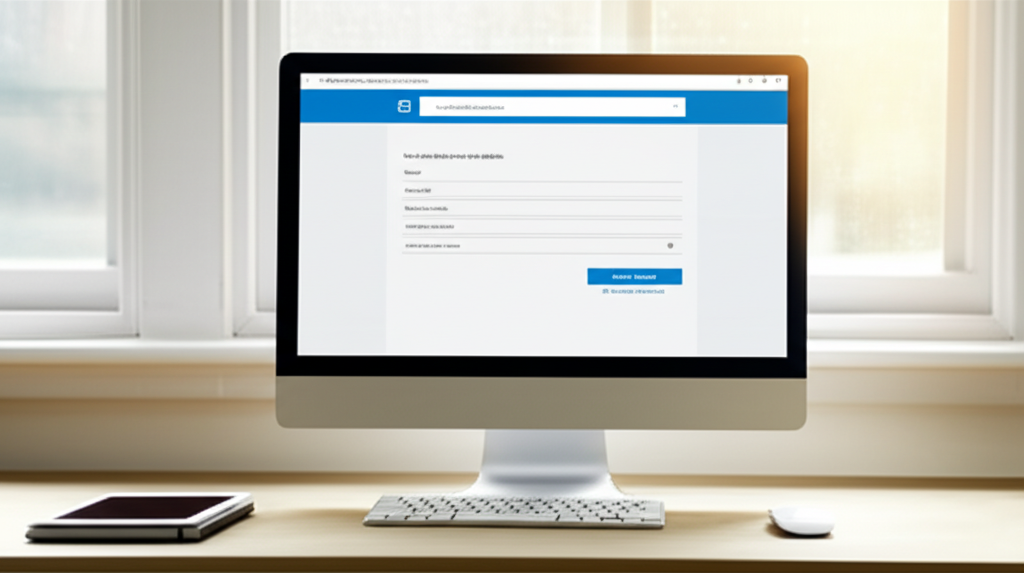
Outlookアカウントを作成することで、Microsoftが提供する様々なサービスを利用できるようになり、特にWindowsユーザーにとってはPCの設定共有やOffice製品の利用が便利になります。
本見出しでは、PCでOutlookアカウントを作成する手順を解説します。
各手順を理解することで、スムーズにアカウントを作成できるでしょう。
Microsoftアカウント作成ページへのアクセス
Microsoftアカウントを作成するためには、まず専用のページにアクセスする必要があります。
Microsoftアカウントは、Outlookだけでなく、OneDriveやOffice Onlineなど、Microsoftの各種サービスを利用するために必要な共通アカウントです。
以下の手順に従って、Microsoftアカウント作成ページにアクセスしましょう。
- Webブラウザを開く
- アドレスバーに
https://outlook.live.com/と入力する - OutlookのWebページが表示されたら、「無料アカウントを作成」をクリックする

どこからMicrosoftアカウントを作成するんだろう?

Microsoftアカウントは、OutlookのWebページから簡単に作成できます。
必要情報の入力とアカウント作成
Microsoftアカウント作成ページにアクセスしたら、必要な情報を入力してアカウントを作成します。
メールアドレスの選択やパスワードの設定など、いくつかのステップがあります。
以下の手順に従って、必要な情報を入力し、アカウントを作成しましょう。
- メールアドレスを入力する
- 新しいOutlookメールアドレスを作成する場合は、希望するアドレスを入力する
- 既存のメールアドレスを使用する場合は、「代わりに既存のメールアドレスを使う」を選択する
- パスワードを設定する
- 8文字以上の英数字と記号を組み合わせた、推測されにくい強力なパスワードを設定する
- 氏名を入力する
- 国/地域と生年月日を入力する
- 表示された文字認証を入力する
- Microsoftからの販促メールの受信設定を選択する
- 「次へ」をクリックする
| 項目 | 説明 |
|---|---|
| メールアドレス | 新しいOutlookアドレスまたは既存のメールアドレスを入力 |
| パスワード | 8文字以上の英数字と記号を組み合わせた強力なパスワード |
| 氏名 | 姓と名を入力 |
| 国/地域 | 居住国または地域を選択 |
| 生年月日 | 正しい生年月日を入力 |
| 文字認証 | 表示された文字を入力して、ロボットでないことを証明 |
| 販促メール受信設定 | Microsoftからの販促メールを受信するかどうかを選択 |

パスワードを忘れないか心配だな…

パスワードは、忘れないように安全な場所に記録しておきましょう。
POP設定と署名設定
Outlookアカウントを作成したら、メールソフトで送受信するためのPOP設定や、メールに自動的に追加される署名設定を行うことで、より便利に利用できます。
POP設定を行うことで、Outlookでメールを受信できるようになり、署名設定を行うことで、メールの最後に自分の名前や連絡先を自動的に追加できます。
以下の手順に従って、POP設定と署名設定を行いましょう。
- POP設定を行う
- OutlookのWebページ右上の歯車アイコンをクリックする
- 「メール」>「メールを同期」をクリックする
- 「POPとIMAP」で、「デバイスやアプリでPOPを使用する」をオンにする
- POPサーバー名、POPポート、POP暗号化の設定を確認する
- 署名設定を行う
- OutlookのWebページ右上の歯車アイコンをクリックする
- 「メール」>「作成と返信」をクリックする
- 「署名の名前」と「署名」を入力し、「保存」ボタンをクリックする
| 設定項目 | 設定値 |
|---|---|
| POPサーバー名 | outlook.office365.com |
| POPポート | 995 |
| POP暗号化 | TLS |
| 署名の名前 | 任意の署名名 |
| 署名 | 自分の名前や連絡先 |

POP設定って難しそう…

POP設定は、メールソフトでOutlookのメールを送受信するために必要な設定です。手順に従って設定すれば、簡単にできます。